
新硬盘如何分区,小编教你新硬盘如何分区

新硬盘如何分区,小编教你新硬盘如何分区

闪电家修
 168
168
2022-10-19 12:05:00
新机一般只有一个硬盘分区,即c盘,使用起来相当不方便,无法分类保存数据,更无法保证数据安全,一旦系统瘫痪,重装系统,要么数据全部丢失,即使提前转移数据也是一件很麻烦令人头疼的事情。那么新硬盘如何分区装系统呢?下面,小编给大家带来了新硬盘分区的图文。
如果用户手上有一块新的硬盘,在使用之前是有必要对齐进行分区的,硬盘分区的方法有很多种,但一些方法比较复杂,对于新手用户来说比较不容易上手,对于刚买的电脑新硬盘如何分区呢?下面,小编给大家介绍新硬盘分区的技巧。
新硬盘如何分区
下载PE工具到U盘,进入PE系统后,双击“DISKGENIUS.EXE”
检查所需要分区的硬盘容量大小,以免误分其它硬盘
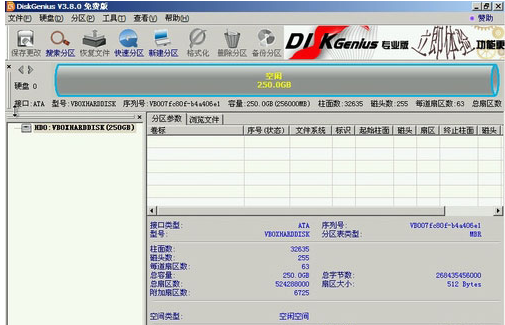
分区图-1
查看所需要分区硬盘的位置,看清楚品牌容量
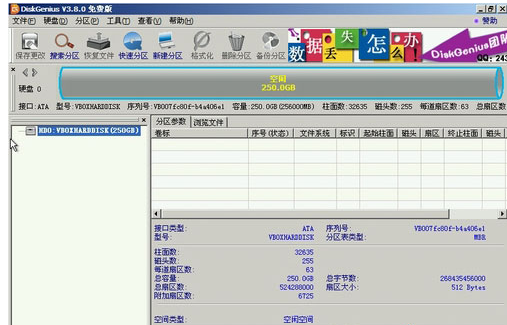
电脑硬盘图-2
鼠标右击所需要分区硬盘的标识并弹出选择菜单
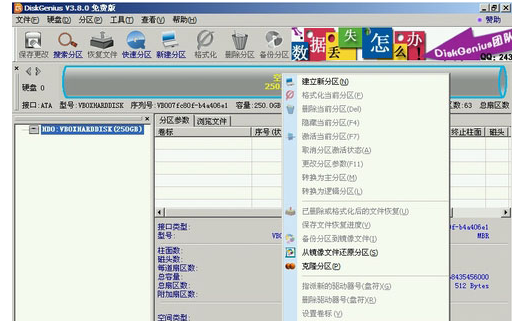
硬盘分区图-3
鼠标箭头平行右移并下移到“快速分区”选项,点击进入

硬盘分区图-4
选择所需要分区的数目或手动选择硬盘分区数目,并“重建引导记录”保持不变
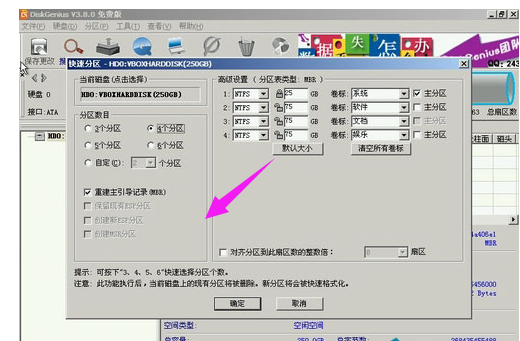
电脑硬盘图-5
硬盘主分区默认不变

分区图-6
鼠标单击主分区容量大小区域,修改系统所在盘C盘容量(建议XP系统大于20G,window7系统大于30G)
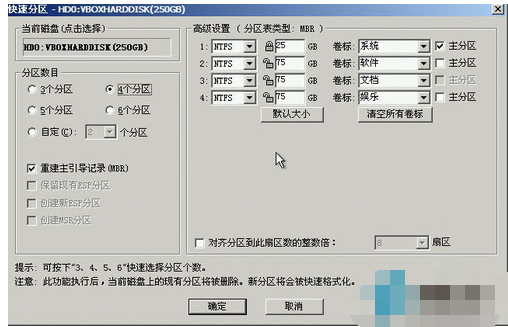
电脑硬盘图-7
修改分区数目的容量大小。并点击其它分区容量空白处,自动调整全部容量

电脑硬盘图-8
设置分区容量完毕,点击确定
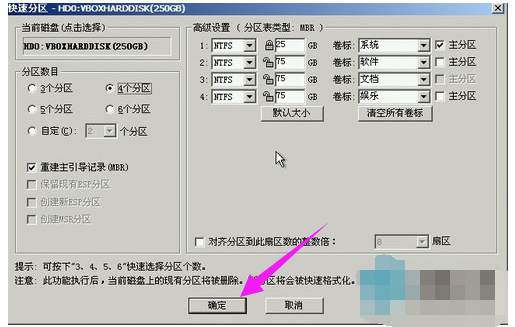
硬盘分区图-9
需要分区的硬盘正在自动分区并格式化中,需要分区的硬盘现已分区完成,可以关闭并安装操作系统。
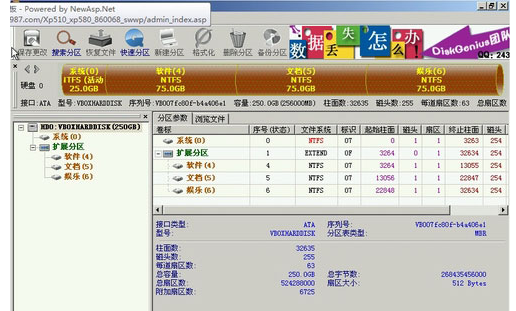
硬盘图-10
以上就是新硬盘分区的经验。
本文标签:
免责声明:上述内容为转载或来自互联网,不代表本站观点和立场,不承担任何法律责任.若内容有误或涉及侵权可联系我们及时删除.










